Em documentos, a contagem de palavras é muito importante. É essencial para ensaios, relatórios, histórias e redações. Temos metas de números de palavras, na maioria das vezes. Isto mostra quão bem podemos cumprir as regras. Isso também facilita na hora da escrita, mantendo ela direta e objetiva.
Para trabalhar com PDFs, o Adobe Acrobat é uma ferramenta muito conhecida. Muitas pessoas o usam para ler, criar e editar arquivos PDF. É bem útil. Mas há uma coisa que ele não faz: Contar palavras. O Acrobat não tem uma maneira simples de dizer quantas palavras há em um documento, ao contrário de outros programas. E isso pode ser um problema para quem precisa dessa informação. Mas não se preocupe. Há maneiras de resolver isso. Veremos como lidar com esse problema.
Neste artigo
Parte 1. Como contar palavras do PDF usando o Adobe Acrobat

O Adobe Acrobat Reader e Acrobat Pro são ferramentas populares. Ajudam a trabalhar com arquivos PDF. Essas ferramentas nos permitem ler, criar novos ou alterar os existentes. Elas têm muitos recursos. Mas, falta um. O recurso de contagem de palavras integrado, ou seja você não pode clicar em um botão para ver quantas palavras há no seu PDF.
E por que isso é um problema? Para muitas pessoas é importante saber o número de palavras em um documento. Estudantes, professores e escritores possuem limites de palavras. E pode ser difícil seguir o limite sem uma maneira contá-las.
Por que o Adobe Acrobat não tem esse recurso? Os PDFs não são arquivos de texto simples. Eles podem ter imagens, formulários e layouts diferentes. Isso torna a contagem de palavras em PDFs mais complexa do que em um processador de texto. O foco da Adobe está em tornar os PDFs fáceis de criar e ler. Ela também garante que os arquivos tenham a mesma aparência em todos os dispositivos. Mas, não adiciona um recurso simples de contar de palavras.
E o que isso significa para os usuários? É necessário encontrar outras maneiras de contar palavras nos PDFs. Uma opção é copiar e colar o texto em um processador de texto. Outra é usar ferramentas ou softwares online. As duas opções acima exigem mais tempo e esforço.
O Acrobat Reader e o Acrobat Pro fazem muita coisa, mas não contam as palavras. E essa ausência dificulta algumas tarefas. Para determinar a contagem de palavras, os usuários devem ser criativos e usar outros métodos. Isso dá espaço para melhorias ou novas ferramentas.
Convertendo PDF para Word para contar palavras
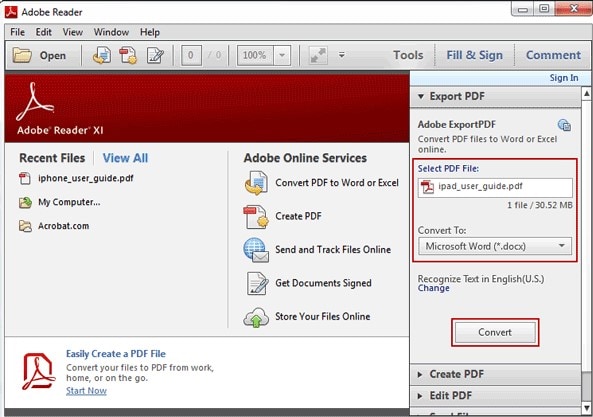
Uma maneira de contar palavras em um PDF é transformá-lo em um documento do Word. O Adobe Acrobat facilita isso. Veja o tutorial abaixo:
Passo 1
Primeiro, no Adobe Acrobat, abra o PDF que deseja trabalhar.
Passo 2
Procure pela opção "Converter", que está no topo do menu.
Passo 3
Você verá diferentes opções na seção "Converter". Clique em "Microsoft® Word." É o tipo de arquivo que você deseja converter seu PDF.
Passo 4
Em seguida, escolha "Converter para DOCX." DOCX é o arquivo do Word que você obterá.
Passo 5
Uma janela aparecerá, perguntando se você deseja salvar seu novo arquivo Word. Escolha uma pasta no seu computador.
Passo 6
Para finalizar, clique em "Salvar".
Esse método é bom porque mantém o layout e a formatação. Seu documento terá a mesma aparência no Word e no PDF, na maioria das vezes. Mas, pode ser diferente se o seu PDF for muito complexo.
O Adobe Acrobat oferece uma maneira de fazer isso, mesmo que ele não conte palavras. Transformar seu PDF em um documento do Word permite que você veja a quantidade de palavras facilmente. É útil para redações, relatórios ou qualquer texto com limite de palavras.
Contando palavras no Microsoft Word
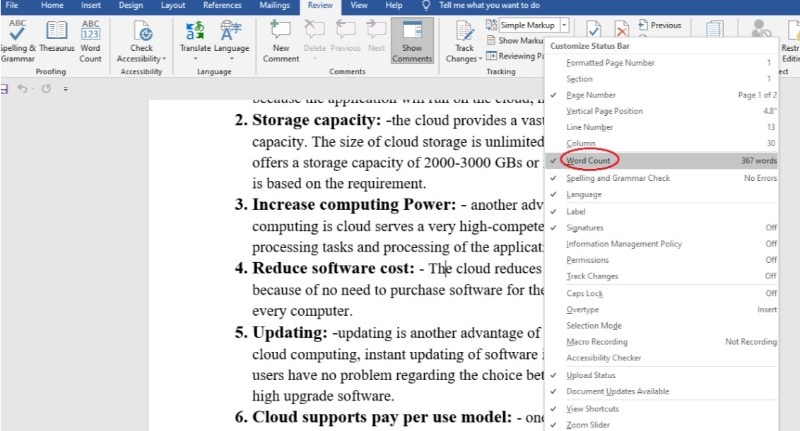
Depois de transformar seu PDF em um documento do Word, é simples contar as palavras. O Microsoft Word facilita essa tarefa. Veja o que você precisa fazer:
Passo 1
Abra seu documento do Word. Este é o arquivo que você obteve após converter do PDF.
Passo 2
Olhe para a parte inferior da janela do Word. Você verá a contagem de palavras lá. Ele informa quantas palavras há no seu documento.
Passo 3
Clique na contagem de palavras na parte inferior, se precisar de mais detalhes. Isso abrirá uma caixa com mais informações. Mostra quantas páginas, parágrafos e caracteres você tem.
Prontinho! Enquanto você escreve, o Word vai registrando suas palavras. A contagem de palavras é atualizada em tempo real. Assim, você sempre vai saber quantas palavras tem.
É um recurso muito útil, principalmente quando existe um limite de palavras. O Word facilita o controle, seja para a escola, trabalho ou qualquer outra coisa.
Lembre-se de que a contagem de palavras na parte inferior é sua ferramenta rápida. Basta um clique para mais detalhes e você terá tudo o que precisa. Dessa forma, fica mais fácil gerenciar o tamanho do seu documento.
Parte 2. Método alternativo: usar o PDFelement para contar palavras

O PDFelement é outra ferramenta que você pode usar para PDFs. Ele tem um recurso de contagem de palavras incorporado. Ou seja, você pode ver quantas palavras há no seu PDF sem convertê-lo. Muito útil para pessoas que trabalham diariamente com PDFs.
O PDFelement faz mais do que contar palavras. Ele tem muitos recursos que facilitam o uso de PDFs. Aqui estão alguns deles:
- Editar PDFs: Você pode alterar texto, imagens e até mesmo a ordem das páginas no seu PDF.
- Criar PDFs: Crie PDFs do zero ou usando outros arquivos, como documentos do Word ou imagens.
- Combinar PDFs: Coloque vários PDFs em um só arquivo.
- Converter PDFs: Transforme seus PDFs em outros tipos de arquivos, como documentos do Word ou planilhas do Excel.
- Preencher formulários: Preencha nos formulários em seus PDFs.
- Assinar PDFs: Adicione sua assinatura a um PDF eletronicamente.
Há muitos motivos que tornam o PDFelement ótimo. É fácil de usar e tem tudo o que você precisa para trabalhar com PDFs. Seja editando, criando ou apenas abrindo PDFs, ele pode te ajudar. Uma das muitas ferramentas úteis que ele oferece é o recurso integrado de contar palavras.
Como contar palavras do PDF usando o PDFelement
Com o PDFelement, contar palavras em um PDF é simples. Veja o tutorial abaixo:
Passo 1
Primeiro, abra o PDFelement no seu computador.
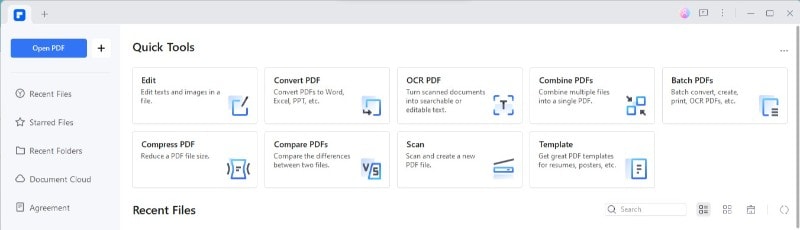
Passo 2
Encontre o PDF que você deseja contar as palavras. Clique nele para abrir o arquivo no PDFelement.
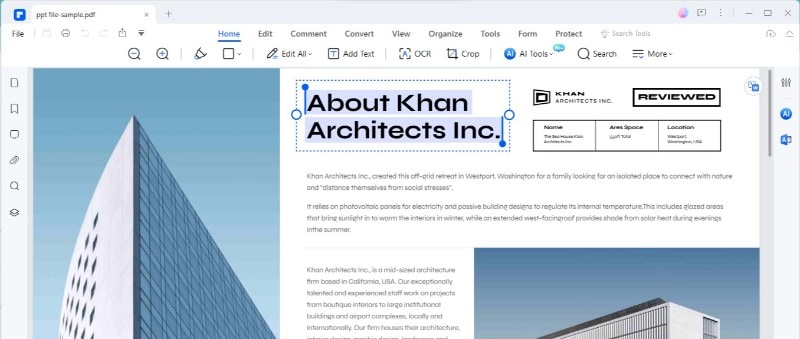
Passo 3
Em seguida, na parte superior da tela, procure a opção "Arquivo". Clique nela.
Passo 4
Clique em "Propriedades", no menu suspenso.
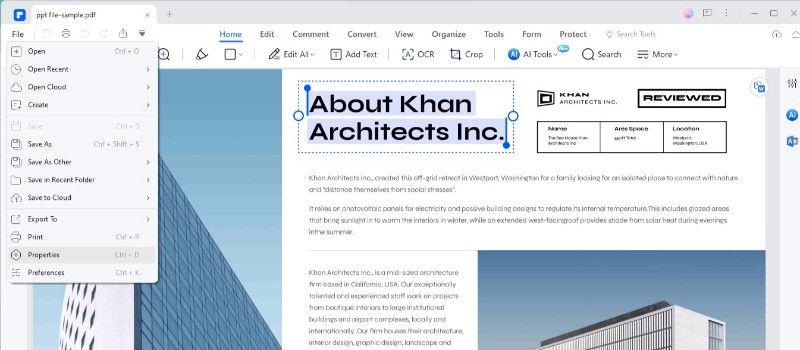
Passo 5
Uma nova janela vai aparecer. Procure pela guia "Descrição" e clique nela.
Passo 6
Você verá diferentes informações sobre seu documento. Procure pela opção "Palavras". Clique no botão "Contar" e você saberá o número de palavras no seu PDF.
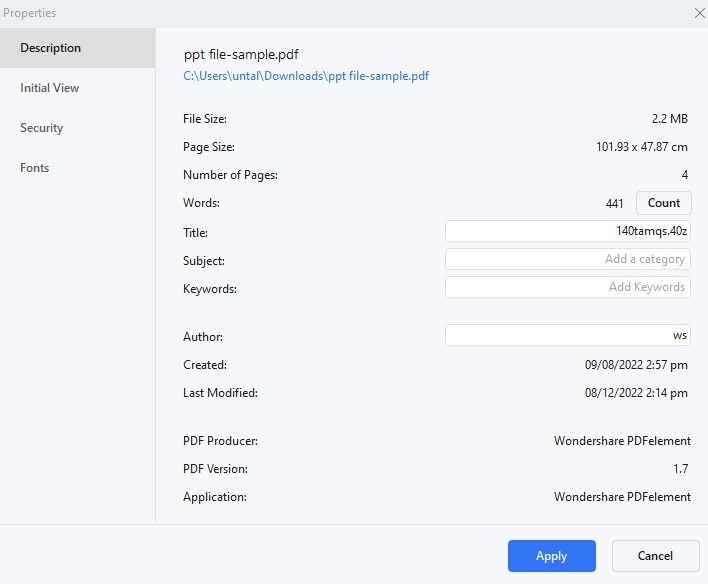
É rápido e fácil usar o PDFelement para saber quantas palavras há no seu PDF. Ele é ótimo porque você não precisa revisar o documento para contar as palavras. Isto pode economizar muito tempo, especialmente se o seu documento for longo, A propósito, é preciso.
Você pode confiar na contagem de palavras do PDFelement. Para manter uma determinada contagem de palavras para projetos como ensaios, relatórios ou artigos, ele é útil. Permite que você faça muito mais com seus PDFs, além de contar palavras. Você pode editar o documento, adicionar imagens ou alterar o texto. Para qualquer pessoa que trabalhe com PDFs, o PDFelement uma ferramenta muito útil.
Conclusão
Apesar de ser complicado, contar palavras em PDFs é importante. O Adobe Acrobat e o PDFelement oferecem diferentes maneiras de resolver isso. O PDFelement torna isso direto e fácil, enquanto o Acrobat precisa de algumas etapas extras. Ambas as ferramentas são ótimas para lidar com PDFs. Elas te ajudam a atingir a contagem de palavras sem estresse. Escolha o melhor método para você e simplifique suas tarefas com PDF.

 Avaliação G2: 4,5/5|
Avaliação G2: 4,5/5|  100% Seguro
100% Seguro



